トラックの準備をする
どのスポットをトラックすればよいでしょう?トラックする場所を判断するには、次の手順を実行します。
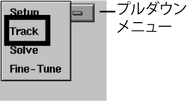
あらかじめ設定されたビュー パネルが Track コントロール パネル上に表示されます。これらのビュー パネルにはトラックで必要な内容が表示されます。次の図は、各パネルの名前と、レッスンの最後の時点でパネルがどのように表示されるかの見本を示したものです。

次の図は、トラックの対象として推奨されるポイントを示します(トラック ポイントは最終的に合計 15 個になります)。これらのポイントのうち 2 つをトラックし、その他のポイントは用意されているファイルからインポートします。
